
Índice:
- Autor John Day [email protected].
- Public 2024-01-30 11:37.
- Última modificação 2025-01-23 15:03.
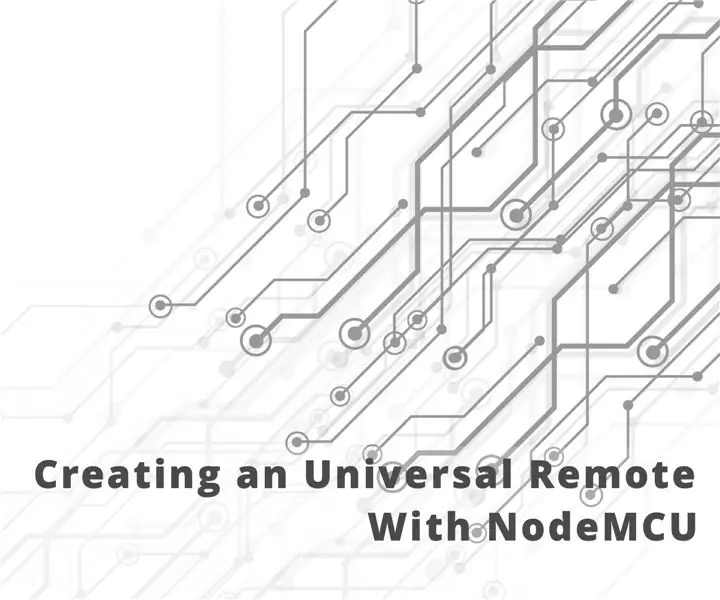
Neste projeto, construiremos um controle remoto universal capaz de clonar e enviar sinais infravermelhos. Uma interface web será usada para controlar todo este processo.
Um NodeMCU em conjunto com um fotorreceptor infravermelho será responsável por clonar as teclas do controle remoto. Ele usará o método RAW para isso. Um LED IR enviará o código clonado aos dispositivos.
O projeto foi criado por
- Rodrigo Andrades
- Diego M. G. Vieira
Etapa 1: Componentes
Este projeto não exige muito material. Você vai precisar
- NodeMCU
- Tábua de pão
- Jumper Wires
- Cabo Micro USB
- VS1838B fotorreceptor / receptor IR
- Emissor infravermelho Led (IR) 5mm 940nm
E, claro, os controles remotos que você deseja clonar
Etapa 2: conectando

Acima está o layout de fiação para este projeto:
Depois de completar as conexões. É hora de instalar o Arduino IDE e importá-lo para a biblioteca IRremoteESP 8266.
Carregue o código no NodeMCU e veja se está funcionando
você pode encontrar o código completo aqui: Github: IR Control
Etapa 3: Codificação: Configurando as coisas
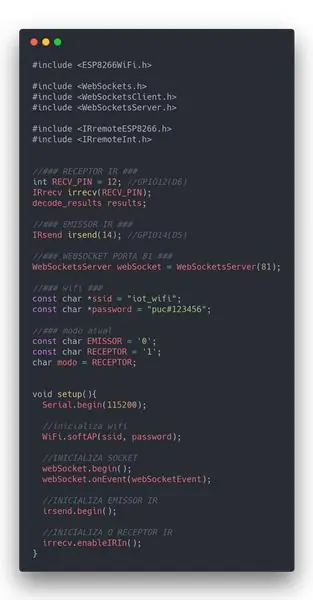
aqui, basicamente configuramos a rede WiFi e a taxa de velocidade serial para 115200 baud
Etapa 4: Codificação: o Loop
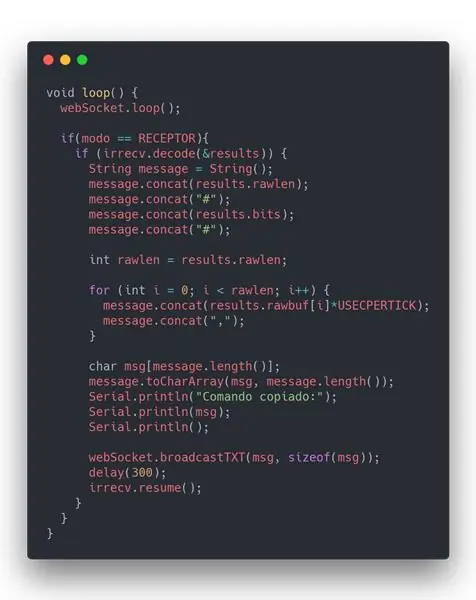
Etapa 5: Codificação: Web Socket
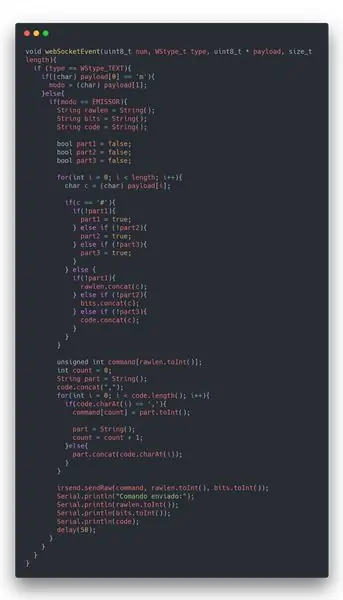
Etapa 6: Codificando o Cliente da Web
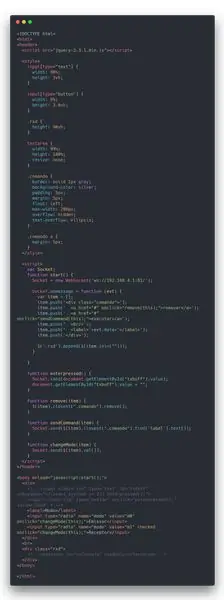
Etapa 7: Usando o Projeto
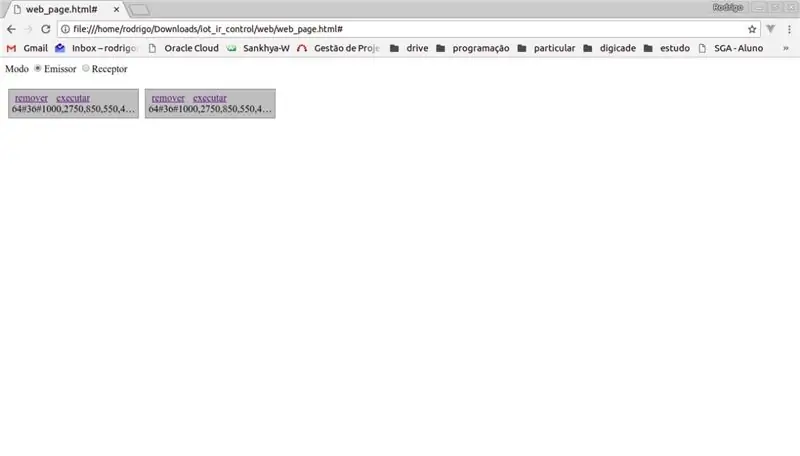
Com o aplicativo em execução, agora você pode acessar o navegador e alternar entre os modos de envio e recebimento. Quando o aplicativo está no modo de recebimento, ele pode capturar o código-chave e anexá-lo a uma ação. Para despachar uma ação, volte ao "modo de envio" e clique na ação desejada
Recomendado:
O controle remoto da TV se torna um controle remoto de RF -- NRF24L01 + Tutorial: 5 etapas (com imagens)

O controle remoto da TV se torna um controle remoto RF || NRF24L01 + Tutorial: Neste projeto vou mostrar como usei o popular IC nRF24L01 + RF para ajustar o brilho de uma faixa de LED sem fio por meio de três botões inúteis de um controle remoto de TV. Vamos começar
ESP8266 RGB LED STRIP WIFI Control - NODEMCU como um controle remoto IR para faixa de LED controlada por wi-fi - Controle de smartphone RGB LED STRIP: 4 etapas

ESP8266 RGB LED STRIP WIFI Control | NODEMCU como um controle remoto infravermelho para faixa de LED controlada por wi-fi | RGB LED STRIP Smartphone Control: Olá pessoal, neste tutorial vamos aprender como usar o nodemcu ou esp8266 como um controle remoto IR para controlar uma faixa RGB LED e o Nodemcu será controlado pelo smartphone através de wi-fi. Então, basicamente você pode controlar o RGB LED STRIP com seu smartphone
Kit de controle remoto comum transformado em controle remoto de brinquedo RC de quatro canais: 4 etapas

Kit de controle remoto comum transformado em controle remoto de brinquedo RC de quatro canais:改造 方法 非常 简单。 只需 准备 一些 瓦楞纸 板, 然后 按照 视频 教程 完成 这个 电子 项目 并 为 您 服务。 玩具 车船 提供 远程 无线 控制。
Converta seu controle remoto IR em RF remoto: 9 etapas (com imagens)

Converta seu Remoto IR em Remoto RF: No Instructable de hoje, vou mostrar como você pode usar um módulo RF genérico sem um microcontrolador, o que nos levará a construir um projeto onde você pode converter um Remoto IR de qualquer dispositivo em um RF Controlo remoto. A principal vantagem de converter um
Controle seus aparelhos elétricos com seu controle remoto de TV (ir remoto) com display de temperatura e umidade: 9 etapas

Controle seus aparelhos elétricos com o controle remoto da TV (ir remoto) com visor de temperatura e umidade: oi, sou Abhay e é meu primeiro blog no Instructables e hoje vou mostrar como controlar seus aparelhos elétricos com o controle remoto da TV construindo este projeto simples. obrigado ao atl lab pelo apoio e fornecimento do material
